Borrar, Copiar y Mover
Para borrar, reemplazar, copiar y/o mover un texto debe hacer:

Los procesos de copiar y mover texto son un poco más largos.
Mover texto (Move):
Mover un texto es una de las tareas más usuales al escribir un documento, el procedimiento es muy similar al de Copiar, con la diferencia que el texto original se traslada a la nueva posición.
Secciones de texto pueden ser movidas de una parte del documento a otra, cortándolo de su posición original y pegándolo a la nueva posición; o bien, simplemente arrastrando el texto a la nueva posición.
A continuación se describe el procedimiento para mover un texto:
- Desde el menú Inicio (Home):
- Seleccione el texto que desea copiar.
- Seleccione el icono Cortar (Cut).
- Coloque el puntero del ratón donde desea copiar el texto.
- Ahora seleccione el icono Pegar (Paste).
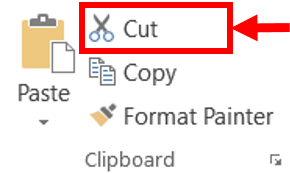

- Seleccione el texto que desea copiar.
Otras formas de mover texto:
Arrastrando el texto hasta la nueva posición:
- Seleccione el texto a mover.
- Coloque el puntero sobre el área iluminada, hasta que el puntero cambie a la forma de una flecha ligeramente inclinada a la izquierda.
- Oprima el botón izquierdo del ratón y sin soltarlo mueva el cursor hasta la nueva posición.
- Suelte el botón para que el texto automáticamente se traslade.
![]()
Mediante el ratón:
- Seleccione el texto a mover con el ratón.
- Presione el botón derecho del ratón sobre el área sombreada y seleccione la opción de Copiar (Copy) o Cortar (Cut).
- Con el ratón, coloque el punto de inserción en el lugar en donde desea introducir el texto.
- Presione el botón derecho del ratón y seleccione la opción de Pegar (Paste).
Mediante el teclado:
- Seleccione el texto utilizando la combinación de teclas Shift + flechas
- Presione Ctrl. + C, para copiar, o Ctrl. + X, para cortar.
- Con el teclado, coloque el punto de inserción en el lugar en donde desea introducir el texto.
- Presione Ctrl. + V para pegar el texto en el portapapeles.